Att justera hastigheten på videoklipp är en av de grundläggande teknikerna för att skapa spännande visuella effekter i dina projekt. Oavsett om du vill använda tidsförskjutning eller slow motion – möjligheten att förändra hastigheten på dina klipp gör det möjligt för dig att berätta kreativa berättelser och fängsla din publik. I den här guiden kommer du att lära dig i detalj hur du kan justera hastigheten på dina klipp i iMovie.
Viktigaste insikter
- Du kan göra klipp långsammare eller snabbare.
- Det finns olika förinställningar samt möjlighet att justera hastigheten individuellt.
- Var uppmärksam på ljudeffekten som kan följa med hastighetsändringen.
- Användningen av knappen "Behåll ljud" kan hjälpa till att bevara ljudkvaliteten.
Steg-för-steg-guide
En av de första funktionerna du bör använda när du redigerar en video i iMovie är att justera hastigheten. För att hitta denna funktion behöver du först ett klipp i din tidslinje. Det är enkelt att börja här. Gå till ditt videoprojekt och välj det klipp vars hastighet du vill justera.
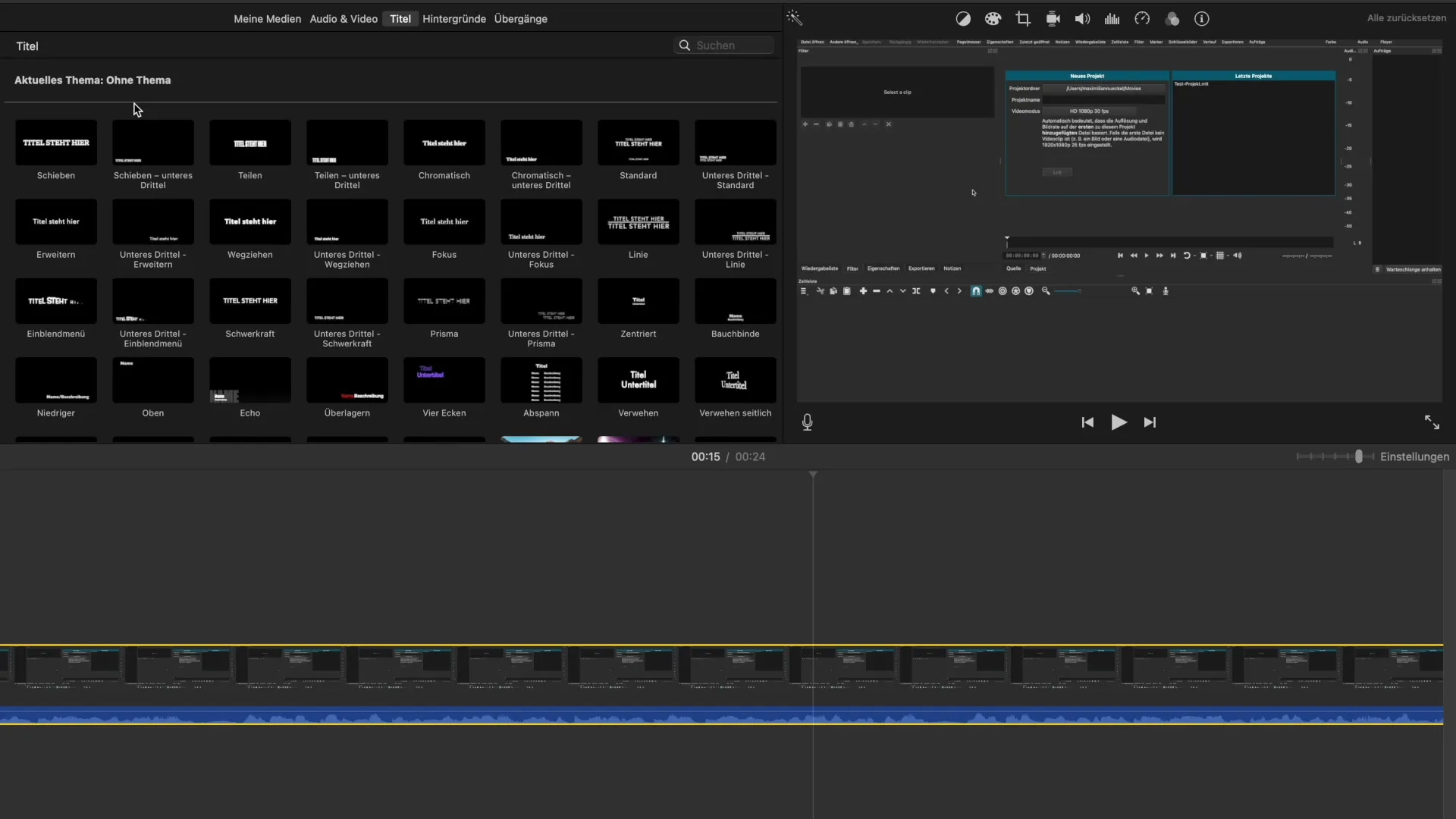
Nästa steg är att leta efter hastighetsikonen, som ser ut som en hastighetsmätare. Ett klick på den öppnar menyn för hastighetsjustering, och här får du några alternativ för justering.
Slow motion, tidsförskjutning eller möjligheten att visa klipp som stillbilder – alla dessa alternativ finns här tillgängliga. Du bör först bestämma vad du vill uppnå. Vill du göra ditt klipp långsammare, spela upp det snabbare eller åstadkomma en stillbildeffekt?
En speciell inställning är "justerad hastighet". Denna alternativ gör att du kan ange hastigheten i procent själv. På så sätt får du full kontroll över förändringen. Förinställda hastigheter som 10 % långsammare eller 490 % snabbare är också tillgängliga, men jag rekommenderar att du justerar detta själv för att uppnå bästa resultat.
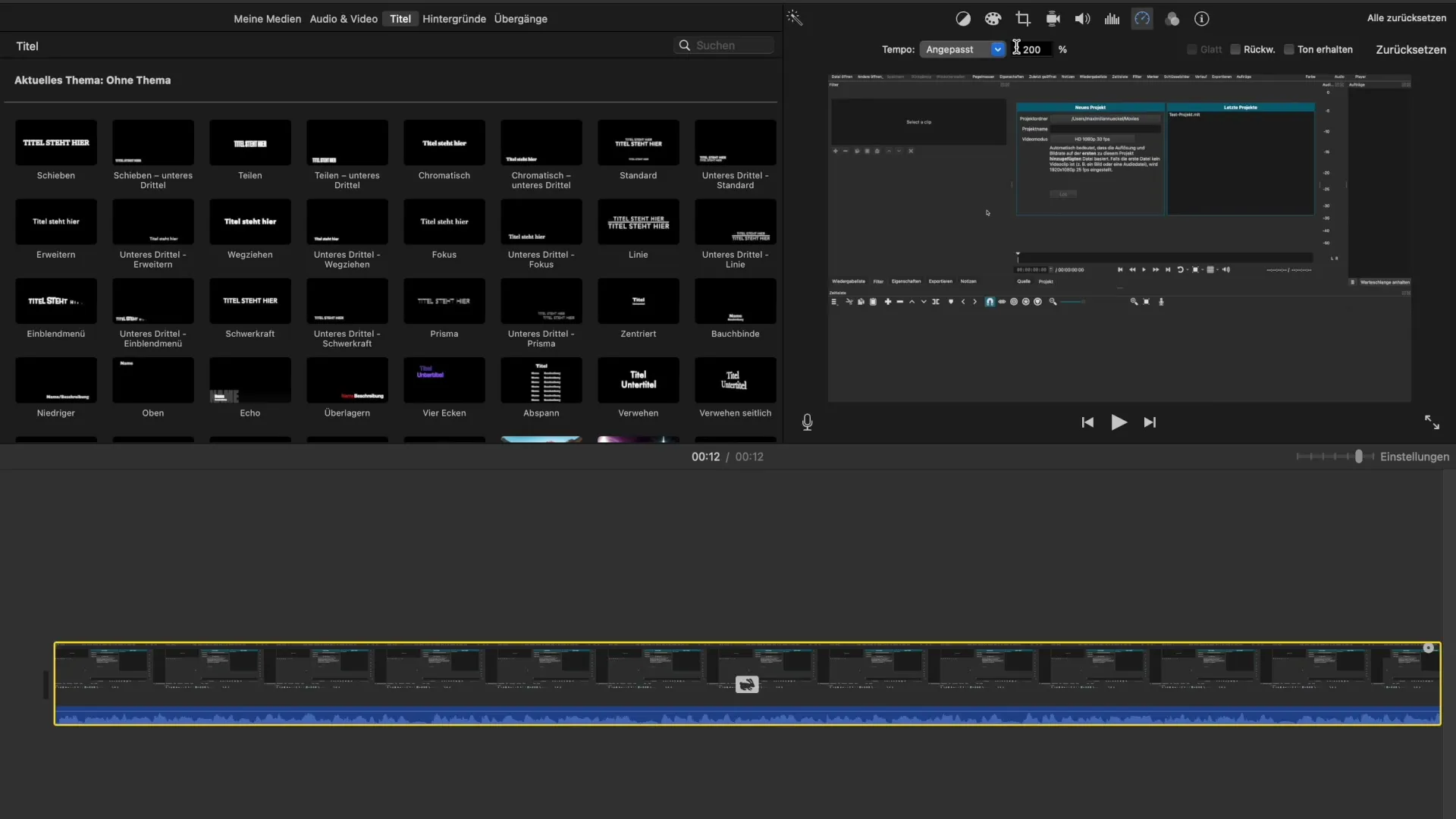
Standardhastigheten i iMovie är 100 %. Alla värden över 100 % får din video att spelas upp snabbare, medan värden under 100 % saktar ner videon. Om du till exempel vill skapa en tidsförskjuten inspelning kan du enkelt ställa in hastigheten till 200 % eller till och med 1000 %.
Nu är det dags att testa justeringarna. Om ditt klipp ska spelas upp dubbelt så snabbt, ställ in det på 200 %. Om det ska vara tre gånger så snabbt, så skulle det vara 300 %. Plattformen justerar automatiskt videon så att du ser resultatet av dina justeringar direkt.
En annan spännande effekt är inverteringen av klippet. Här kan du spela klippet baklänges, vilket öppnar upp för intressanta kreativa möjligheter. Observera dock att vid högre hastigheter är ljudet ofta inte klart och förståeligt.
Det finns dock ett sätt att behålla ljudet under dessa hastighetsförändringar. Du kan aktivera knappen "Behåll ljud", som hjälper dig att bevara klarheten i rösten, även när videon spelas snabbare. Anvisningar om ljudkvalitet är mycket viktiga när hastigheten på ditt klipp påverkas.
Om du ställer in en hastighet över 200 % kommer ljudkvaliteten att påverkas kraftigt, och förståelsen försämras. Här kan det vara till hjälp att använda ytterligare programvara som Shotcut för att inte bara styra hastigheten, utan även ljudet bättre.
Om du har följt alla steg har du nu lärt dig hur du kan justera hastigheten på dina klipp i iMovie – både för visuella och auditiva effekter.
Sammanfattning - Guide till hastighetsjustering i iMovie
Du har fått kännedom om de grundläggande stegen för att effektivt justera hastigheten på dina klipp i iMovie. Efter att ha fattat de rätta besluten angående tempot och ljudeffekten kan du göra dina videor mer dramatiska och spännande. Med lite träning kommer du snabbt att uppnå imponerande resultat som tar dina projekt till nästa nivå.
Vanliga frågor
Vad är standardhastigheten i iMovie?Standardhastigheten ligger på 100 %.
Hur kan jag öka hastigheten på ett klipp?Välj klippet, klicka på hastighetsikonen och ställ in hastigheten på över 100 %.
Kan jag också justera ljudet?Ja, du kan aktivera knappen "Behåll ljud" för att bevara ljudkvaliteten.
Hur använder jag bakspelningsfunktionen?Aktivera alternativet för bakåtuppspelning i hastighetsmenyn.
Vad är Shotcut och vad används det till?Shotcut är ett gratis videoredigeringsprogram som ger dig ytterligare kontroll över hastighet och ljud.


